top of page
顧客管理システムサポートページ
施術分類活用方法
★施術分類登録を登録して集計・分析・アプローチ
施術分類登録をしておけば、顧客データの抽出からの患者様の掘り起こしや
集計処理での分析に役立ちます。
メニューリスト > 顧客データ抽出 をクリックして開きます。
例)9月に回数券を購入された方にハガキを送る場合

3
1
2
1

2

3
抽出された患者様に再来店を促すハガキを送る事ができます。
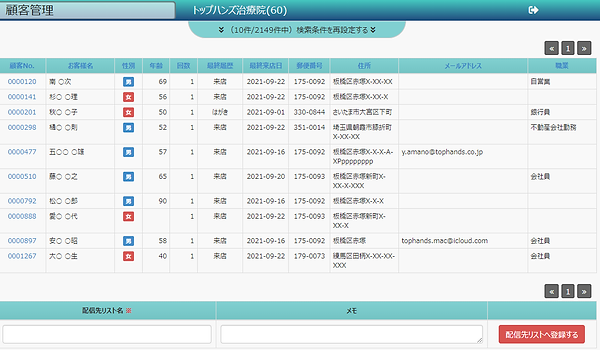
集計処理での分析方法
集計・分析したい施術分類を選択して頂きます。

集計処理で、集計・分析できる項目は、
担当別コース別期間集計・担当別施術履歴・コース別期間集計の3項目になります。
◆担当別コース別期間集計
メニューリスト > 集計処理 > 担当別コース期間集計 をクリックして開きます。
登録した施術分類を選択して頂きます。
期間範囲(年・月・日)を指定することや担当者を指定する事も出来ます。

担当別コース別期間集計では、担当者・コース・売上の確認が出来ます。
◆担当別施術履歴
メニューリスト > 集計処理 > 担当別施術履歴 をクリックして開きます。
登録した施術分類を選択して頂きます。
期間範囲(年・月・日)を指定することや担当者を指定する事も出来ます。

担当別施術履歴では、担当・日付・顧客・コース・売上の確認が出来ます。
合計来客数・合計施術数・合計売上・カルテ枚数・期間平均カルテ単価の確認も出来ます。
◆コース別期間集計
メニューリスト > 集計処理 > コース別期間集計 をクリックして開きます。
登録した施術分類を選択して頂きます。
期間範囲(年・月・日)を指定する事も出来ます。

コース別期間集計では、コース・売上・施術数の確認が出来ます。
bottom of page